怎么清理c盘垃圾,小编教你彻底清理c盘垃圾怎么操作
- 分类:Win10 教程 回答于: 2018年06月12日 14:20:00
我们在使用电脑的时候,时间长了会觉得电脑的反应速度比较慢,主要是由于c盘累积了过多垃圾所造成的,软件以及浏览网页的缓存积累到一定量的时候就会使电脑运行缓慢。那么如何清理c盘垃圾呢?下面,小编给大家分享彻底清理c盘垃圾的步骤。
在使用电脑的时候,时间长了会觉得电脑的反应速度比较慢,因而每天上网会给电脑带来很多临时文件,这些垃圾文件不清理掉时间久了就会影响到电脑的运行速度。那如何快速清理c盘垃圾呢?下面,小编给大家讲解彻底清理c盘垃圾的操作。
彻底清理c盘垃圾怎么操作
写了一串代码。代码如下:
@echo off
echo 正在清除系统垃圾文件,请稍等......
del /f /s /q %systemdrive%\*.tmp
del /f /s /q %systemdrive%\*._mp
del /f /s /q %systemdrive%\*.log
del /f /s /q %systemdrive%\*.gid
del /f /s /q %systemdrive%\*.chk
del /f /s /q %systemdrive%\*.old
del /f /s /q %systemdrive%\recycled\*.*
del /f /s /q %windir%\*.bak
del /f /s /q %windir%\prefetch\*.*
rd /s /q %windir%\temp & md %windir%\temp
del /f /q %userprofile%\小甜饼s\*.*
del /f /q %userprofile%\recent\*.*
del /f /s /q "%userprofile%\Local Settings\Temporary Internet Files\*.*"
del /f /s /q "%userprofile%\Local Settings\Temp\*.*"
del /f /s /q "%userprofile%\recent\*.*"
echo 清除系统LJ完成!
echo. & pause
把代码复制到一个文本文档里面、、然后在另存为文件名修改成LJ.bat。
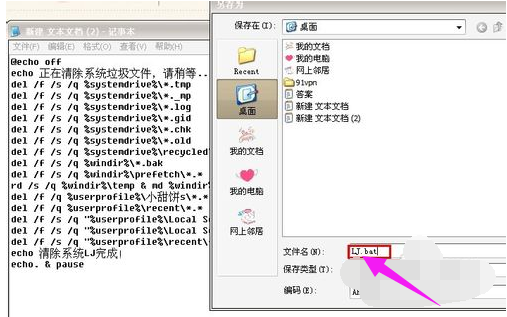
清理c盘图-1
然后在把文件保存到桌面。然后点击打开。就可以看到一串删除垃圾文件的窗口。这个方法还是挺方便快捷的。不过要注意重要的文件不要放在C盘了,以免被删除了就无法恢复了!
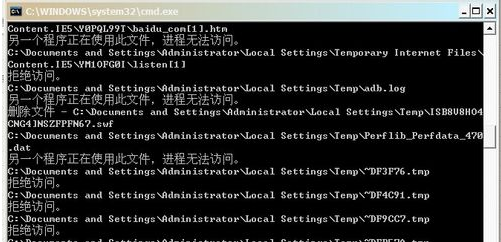
c盘图-2
方法二(手动清理磁盘)
先进入我的电脑。然后点击C盘!然后选择属性,就能看到一个磁盘清理按钮。这里清理值钱最好把所有的程序都关掉。不然后果会有点严重。
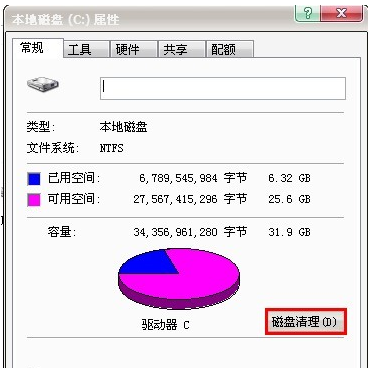
清理c盘图-3
然后系统会扫描这个盘的垃圾文件,。我们可以查看这些文件的详细信息,点击查看文件即可。
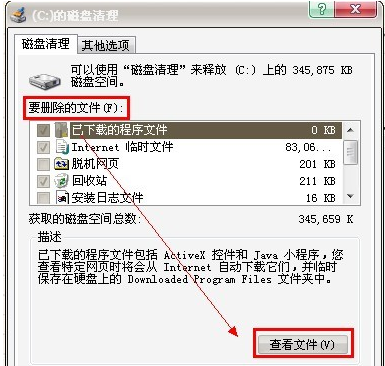
彻底清理垃圾图-4
选择好要删除的文件之后点击确定。
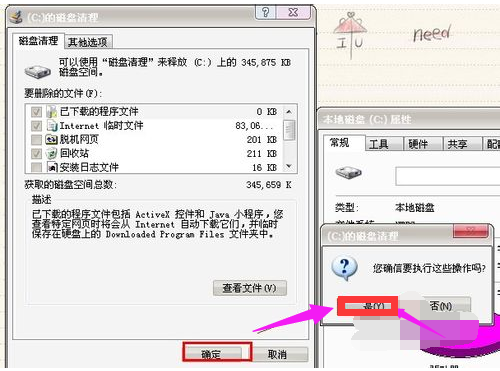
清理垃圾图-5
然后系统将会删除磁盘的垃圾碎片。

c盘图-6
以上就是彻底清理c盘垃圾的经验。
 有用
26
有用
26


 小白系统
小白系统


 1000
1000 1000
1000 1000
1000 1000
1000 1000
1000 1000
1000 1000
1000 1000
1000 1000
1000 1000
1000猜您喜欢
- pe系统一键安装win10的教程2021/11/21
- 显示桌面快捷键,小编教你win10怎样快..2018/03/15
- win10版本21H2如何更新2022/05/20
- 演示精简版win10系统安装教程..2021/10/03
- 宏碁笔记本电脑装win10系统的步骤教程..2021/10/31
- win10关闭共享,小编教你win10怎么关闭..2018/04/08
相关推荐
- 戴尔电脑怎么重装win10系统2021/01/22
- 解答win10如何开启和关闭安全中心..2019/03/12
- win10如何进入自带pe系统如何设置..2020/08/08
- win10卸载更新的方法教程2021/10/11
- 0xc0000142,小编教你应用程序0xc00001..2018/10/06
- win10系统如何安装软件2020/04/23

















